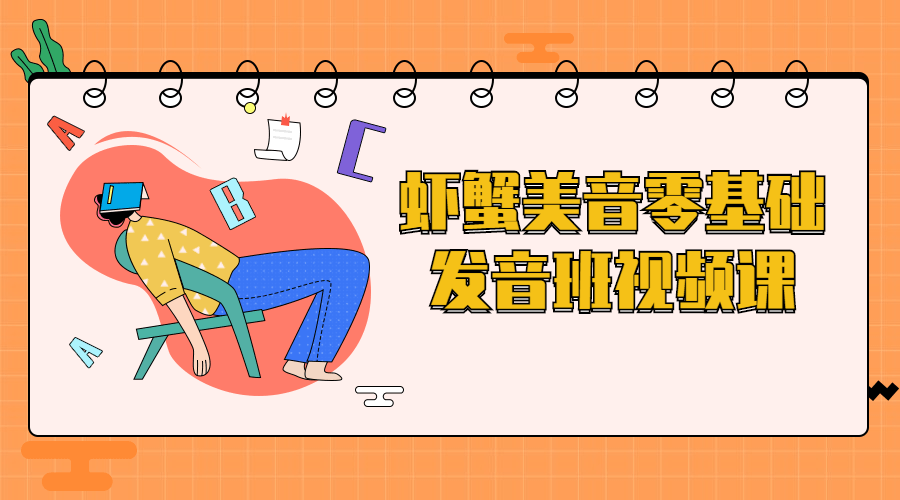重装系统用什么软件好
当电脑系统用久后,难免会出现各种各样的问题,比如系统卡顿,频繁死机等,这时可能需要重装系统解决,一般需借助好用的电脑重装系统软件实现。那么重装系统用什么软件好呢?下面小编就给大家介绍下好用的重装系统软件以及使用方法。
工具/原料:
系统版本:windows10系统
品牌型号:联想小新air14
软件版本:小白一键重装系统2320
重装系统用什么软件好:
一、小白一键重装系统软件
这里小编重点给大家推荐的就是这款小白一键重装系统软件,它是一款深受用户青睐的快速系统重装软件,无需任何技术基础都能自己给电脑装系统,操作简单。小白一键重装系统软件能够快速实现一键重装系统win11/win10/win7/win8/xp,是真正的系统重装大师。而且也支持制作u盘启动盘重装windows系统,有了小白一键重装系统软件,让你无需再为电脑系统重装烦恼,同时小白软件的数据一键备份还原/系统一键备份还原功能为你重装系统保驾护航。
WEEX交易所已上线平台币 WEEX Token (WXT)。WXT 作为 WEEX 交易所生态系统的基石,主要用于激励 WEEX 交易平台社区的合作伙伴、贡献者、先驱和活跃成员。
新用户注册 WEEX 账户、参与交易挖矿及平台其他活动,均可免费获得 WXT 空投奖励。

二、小白三步装机版工具
小白三步装机版工具是一款在线一键重装系统软件,官方版可以一键重装XP系统、win7、win8/10/11系统等电脑系统,且无需任何电脑知识基础,傻瓜式一键自动安装。不过该软件仅支持在线一键重装,不能制作u盘重装系统,适合电脑新手使用,如需换系统的话,可以根据情况选择使用。

电脑重装系统的方法步骤:
方法1:在线一键重装系统(适合电脑能进系统的情况)
我们就以知名的小白一键重装系统软件为例,这里给大家演示下软件的在线装机功能,只需在线选好需要的系统,等待软件全自动完成所有的安装步骤即可,无需值守电脑前。具体的操作步骤如下:
1、在电脑上安装打开小白一键重装系统工具,选择需要的windows系统,点击安装此系统。
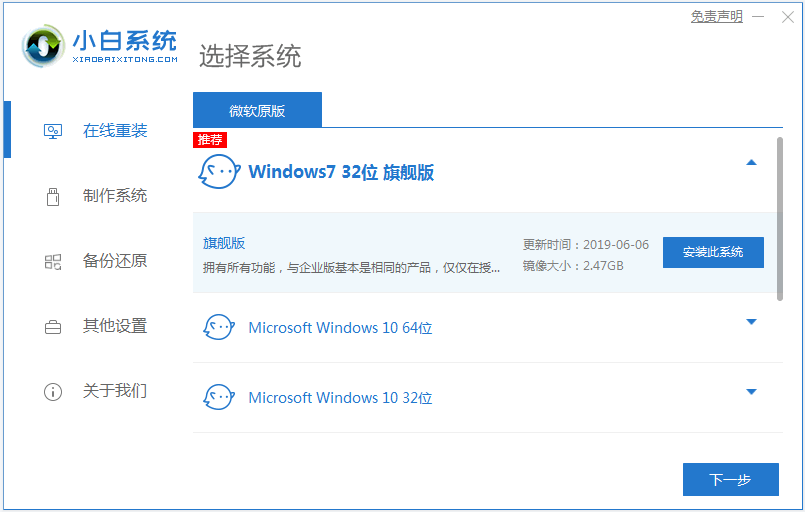
2、等待软件下载系统镜像并部署完成后,自动重启电脑。
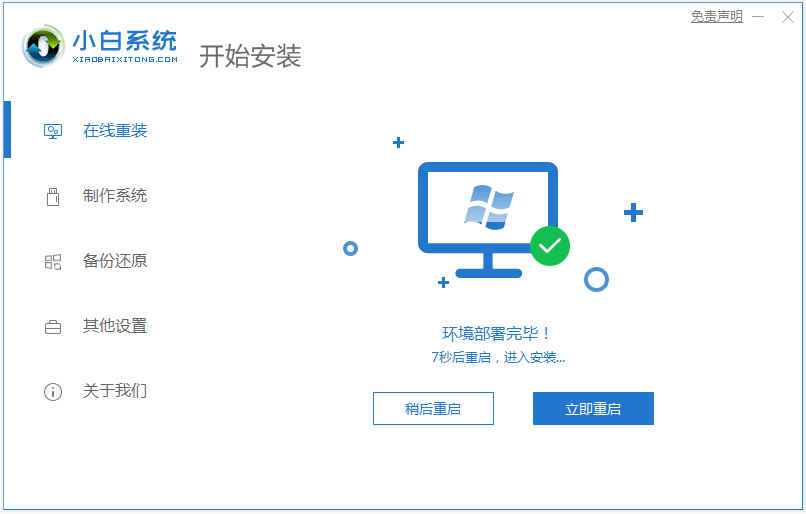
3、在开机选项界面,软件会自动进入xiaobai-pe系统。
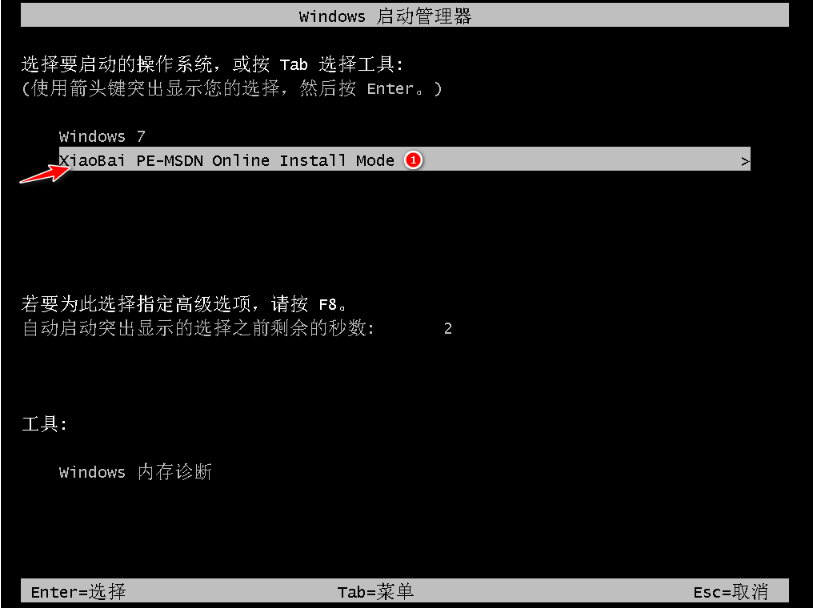
4、小白装机工具会自动安装系统,完成后自动重启。
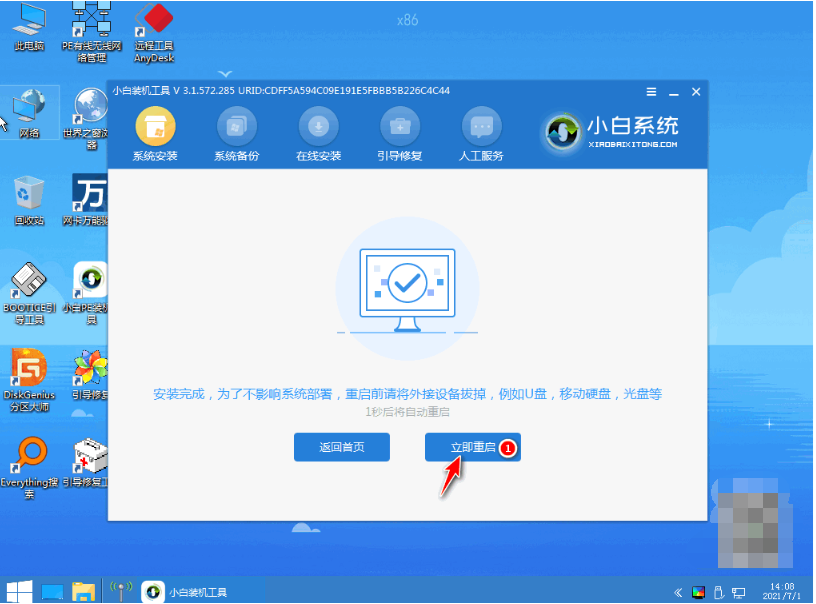
5、安装完成后,进入新的系统桌面即安装成功。

方法二:制作u盘重装系统(适合电脑不能进系统的情况)
这里使用到的是小白一键重装系统的制作u盘装机功能,只需使用u盘制作好win7启动盘,启动进入u盘pe内进行重装即可,操作也不难,可以有效解决很多系统故障问题。具体的操作步骤如下:
1、在能用的电脑上安装打开小白一键重装系统工具,插入1个8g以上的空白u盘,进入制作系统模式。
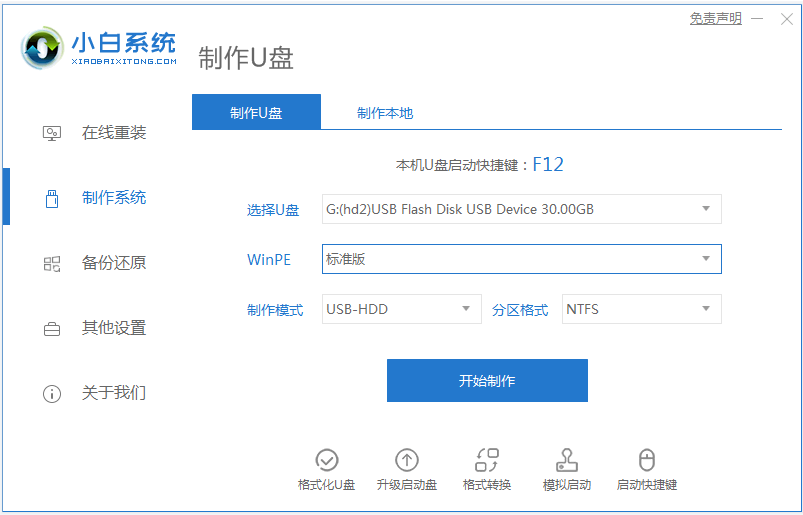
2、选择windows系统,点击开始制作u盘启动盘。
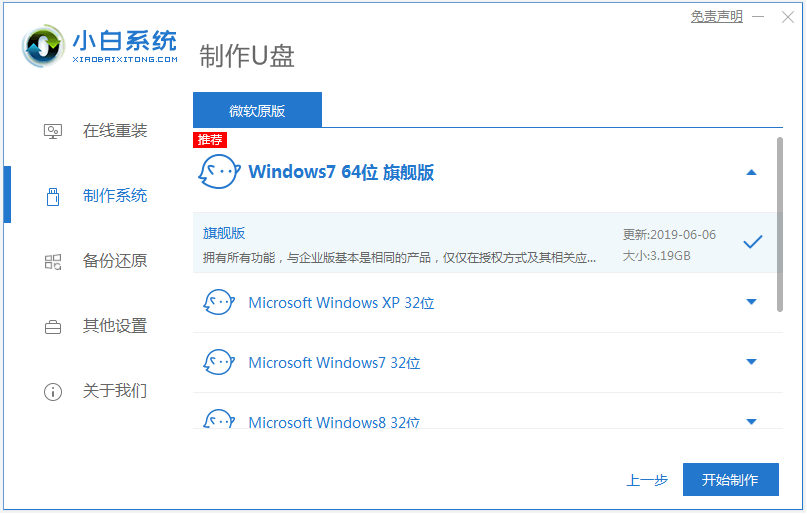
3、等待启动盘制作完成后,预览需要安装的电脑主板的启动热键,再拔除u盘退出。
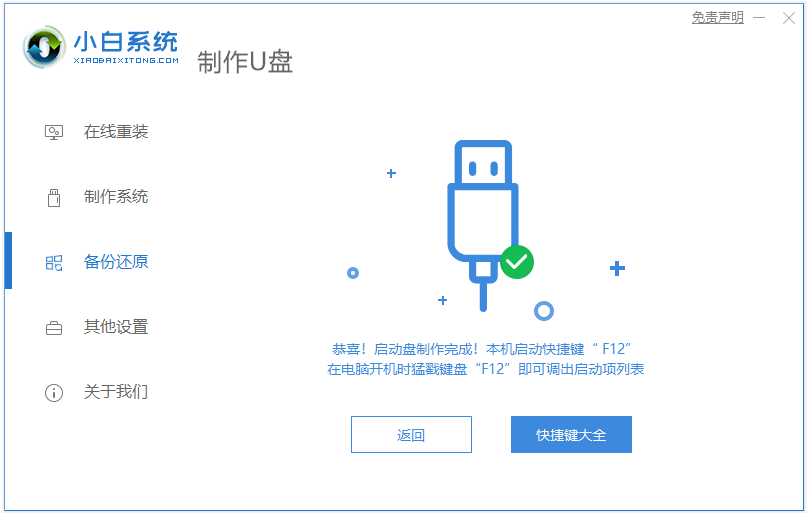
4、插入u盘启动盘进电脑中,重启按启动热键进启动界面,选择u盘启动项进入到第一项pe系统。

5、打开pe桌面上的小白装机工具,选择系统点击安装到c盘。
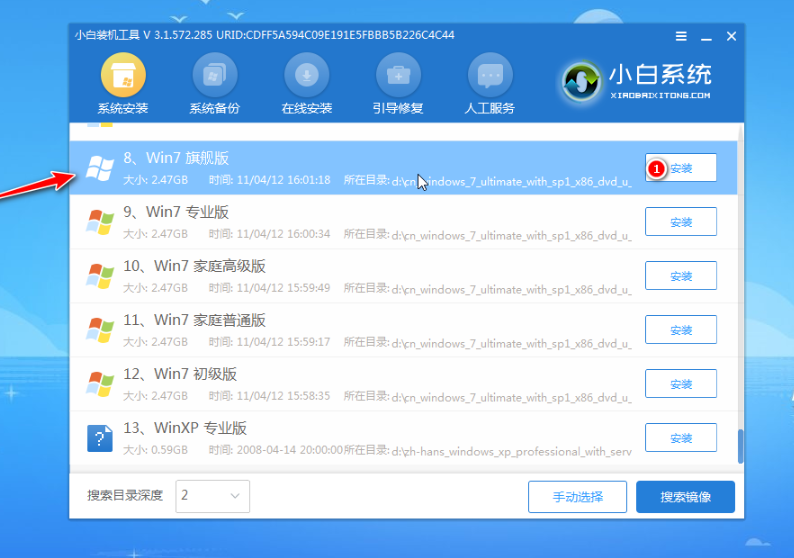
6、安装完成后,拔掉u盘重启电脑。

7、等待进入到新系统桌面即安装成功。

注意事项:在给电脑重装系统之前,需要备份您的重要数据,以免在重装系统时丢失。
总结:
以上便是关于电脑重装系统用什么软件好的解答,以及好用的重装系统的方法介绍,这里给大家介绍了知名好用的小白一键重装系统软件,操作都是非常简单的,适合新手用户,有不懂的网友可参照教程操作。
最客资源网 » 重装系统用什么软件好